
Michael Cain
0
5382
498
Mnogo je situacija u kojima biste mogli pregledati zaslon pametnog telefona ili računala na divovskom televizoru u svojoj dnevnoj sobi. To je jednostavan način dijeljenja fotografija ili onoga što postoji na vašem zaslonu. To može biti prezentacija koju namjeravate održati ili proračunska tablica o kojoj trebate razgovarati. Postoji više načina kako to učiniti, ožičen i bežični.
1. Bežični zrcalni mediji s Chromecastom
Chromecast je malo 35 USD HDMI ključ koji možete nositi u džepu. Jednostavno je postavljanje i korištenje. Chromecast je najjeftiniji i najprimjereniji način bežičnog zrcaljenja uređaja na televizoru. Iako se obično koristi za emitiranje medija Hack Vaše Chromecast iskustvo s ovim trikovima Hack Vaše Chromecast iskustvo s ovim trikovima Jeste li znali da vaš Chromecast može puno više od jednostavnog streaminga videa? U ovom ćemo vam članku pokazati osam pametnih hakova što će vaše Chromecast iskustvo učiniti još boljim. , ona također funkcionira i za zrcaljenje zaslona za podržane uređaje. 7 Stvari koje niste znali da biste mogli učiniti sa Chromecastom 7 stvari koje niste znali da biste mogli napraviti s Chromecastom Konačno ste se upustili i kupili sebi sjajni novi Chromecast, ali što se dalje događa? Evo sedam stvari koje niste znali da možete učiniti s jednim od Googleovih ključeva ... .

To jest, sve dok imate Android uređaj ili Mac i PC na kojima je pokrenut Chrome. Značajka je sada ugrađena u preglednik. Dakle, iz izbornika odaberite baciti započeti. Na Chromecast možete pogledati jednu karticu ili cijeli zaslon s Mac računala ili računala. Zbog zatvorene prirode iOS-a, ne postoji službeni način zrcaljenja čitavog zaslona na Chromecast.
Ako imate Android telefon, možete jednostavno povući prstom prema dolje na ploči s obavijestima i odabrati baciti gumb za brze preklopnike za početak.
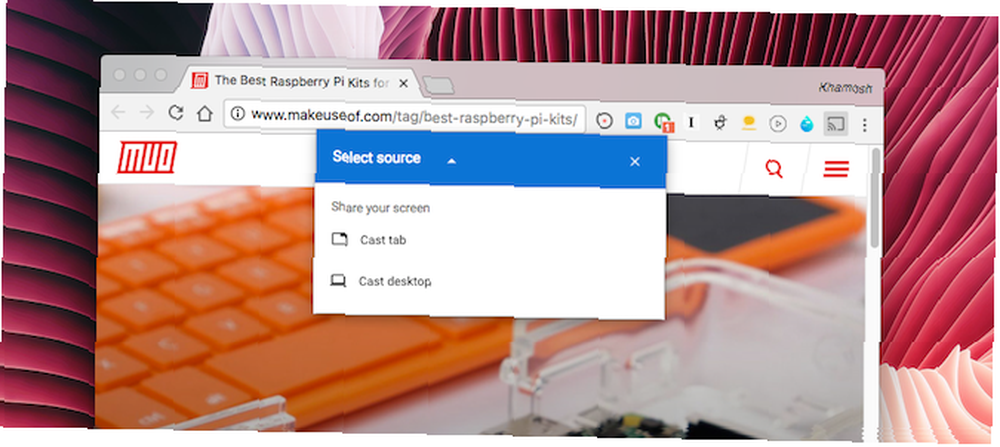
Osim što može prikazati svoj zrcalo, Chromecast može prilično lako emitirati medije na vaš televizor. Aplikacije poput YouTubea, Netflixa, Hulu Plus, Glazbe Play, Pandora i HBO Go sve podržavaju Chromecast, imaju sjajne nove Chromecast-ove aplikacije, savjete i trikove koji će vam se svideti uz sjajne nove Chromecast-ove aplikacije, savjete i trikove koji će vam se svideti neredu s aplikacijama stalno dodaju podršku za Chromecast pa nastavite provjeravati svoje aplikacije. Do tada pročitajte kako biste naučili kako najbolje iskoristiti svoj Chromecast sa onim što je danas dostupno. , Samo potražite gumb Cast na zaslonu za reprodukciju, odaberite svoj Chromecast i presto - mediji će se reproducirati na vašem televizoru. Svojim mobilnim uređajem možete upravljati reprodukcijom.
Kupiti - Chromecastov
2. Zrcalni ekran prijenosnog računala pomoću HDMI-a
HDMI je još uvijek osnovni element za zrcaljenje ekrana kada su u pitanju prijenosna računala (iako je to slučaj s najnovijim MacBook Prosom, to bi moglo biti jednostavno promijeniti). HDMI je jedan kabel koji nosi video i audio visoke razlučivosti. To je plug and play protokol, što ga čini izuzetno svestranim. Jednostavno je i radi svaki put.

Nabavite jeftini HDMI kabel (ovaj od AmazonBasics stoji samo 5,99 dolara), priključite jedan kraj na prijenosno računalo, drugi na televizor, odaberite ispravne izlazne i ulazne mogućnosti na oba uređaja i bavite se poslom. Iako je HDMI sada zadani priključak kada je riječ o televizorima, moderna prijenosna računala to gotovo nikada i ne nose. Najnoviji MacBookovi imaju USB-C, MacBook Air ima Thunderbolt / Mini DisplayPort, a isto vrijedi i za površinske uređaje i najnovije Windows Ultrabooks.
Da bi HDMI radio sa modernim prijenosnim računalom, vjerojatno ćete trebati kupiti adapter. Apple ima vlastiti USB-C na HDMI adapter. Potražite adaptere drugih proizvođača na Amazonu.
3. Bežično ogledalo iOS i Mac s AirPlayom

Ako ste svi u Apple ekosustavu, ima li smisla kupiti Apple TV još uvijek niste sigurni Ako vam treba Apple TV? Evo što još uvijek može biti nesigurno ako vam treba Apple TV? Evo što se može učiniti na ogradi o tome što izgleda kao još jedna skupa Appleova kupnja? Provjerite što možete učiniti s Apple TV-om i odlučite sami. , što olakšava postupak lijevanja ekrana s bilo kojeg Apple uređaja na vaš televizor. Isto vrijedi i za medije. Video player ima ugrađen gumb AirPlay preko iOS-a i macOS-a.
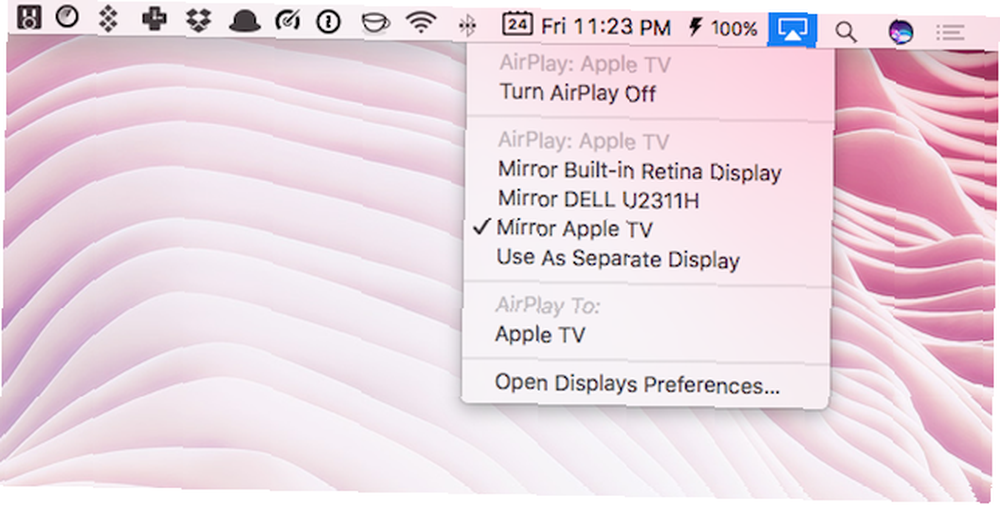
Da biste zrcalo prikazali na iOS-u, otvorite Kontrolni centar i odaberite AirPlay zrcaljenje. Da biste to učinili na Mac-u, najprije omogućite prečac za AirPlay Mirroring od Postavke sustava > Prikaz. Sada upotrijebite prečac na traci izbornika za odabir Apple TV-a u sobi u koju ćete se prenositi.
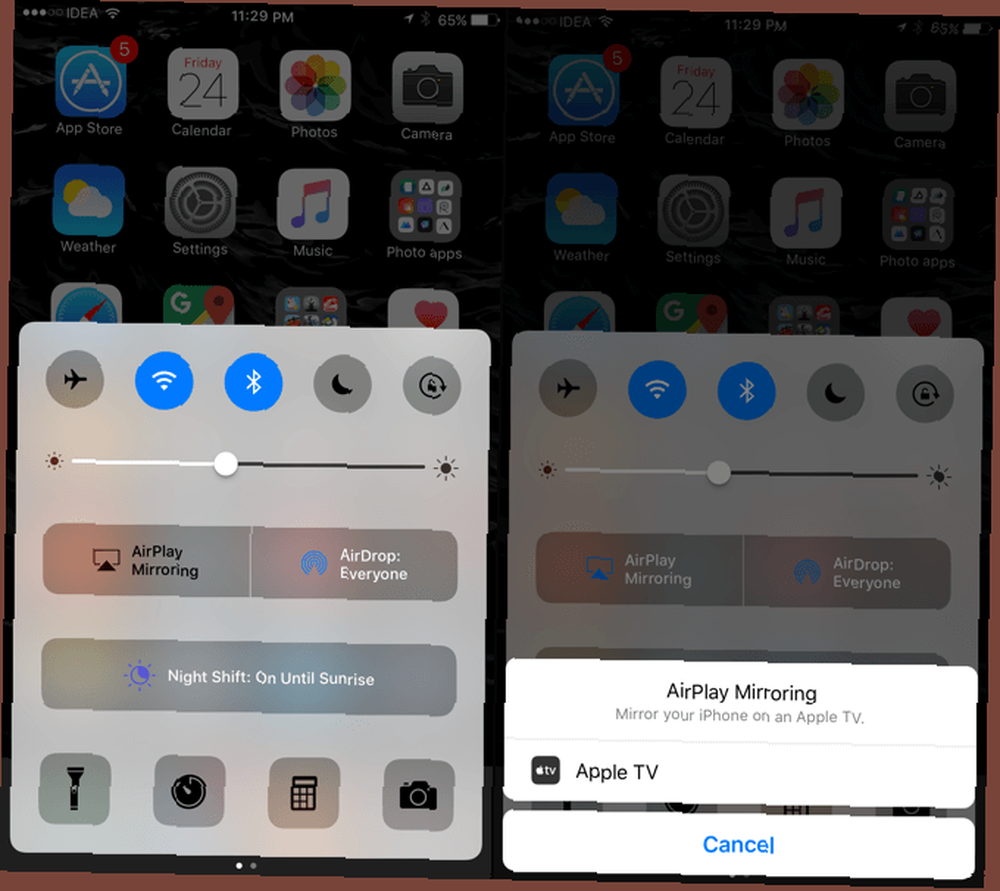
Trenutačna Apple TV generacija četvrte generacije radi na tvOS-u i podržava aplikacije i igre. Za 149 dolara za model od 32 GB Apple TV je znatno skuplji od Chromecasta.
Kupiti - Apple TV
4. Žično zrcaljenje za iPhone i iPad

Ako ne želite Apple TV kupiti za 149 USD, umjesto toga kupite jeftiniji adapter. iPhone i iPad podržavaju zrcaljenje pomoću HDMI-a putem pretvarača. Appleov službeni Lightning Digital AV adapter dolazi s 49 dolara. Ima i HDMI ulaz i Lightning port kako biste mogli puniti uređaj dok ga zrcali.
Kupiti - Gromobranski digitalni AV adapter
5. Miracast
Miracast je protokol za bežično lijevanje Kako prenositi Android zaslon na Windows 10 pomoću Miracast-a i povezivanje Kako emitirati Android-zaslon na Windows 10 Pomoću Miracast-a i povezivanja U sustavu Windows 10 verzije 1607 možete bežično emitirati zaslon Android na radnu površinu koristeći Poveži aplikaciju. Pokazujemo vam kako postaviti ovo čarobno ogledalo. to otklanja potrebu za ključem poput Chromecasta. Sve dok je podrška za Miracast ugrađena u oba uređaja, možete bežično emitirati zaslon čak i bez interneta (koristi protokol Wi-Fi Direct).
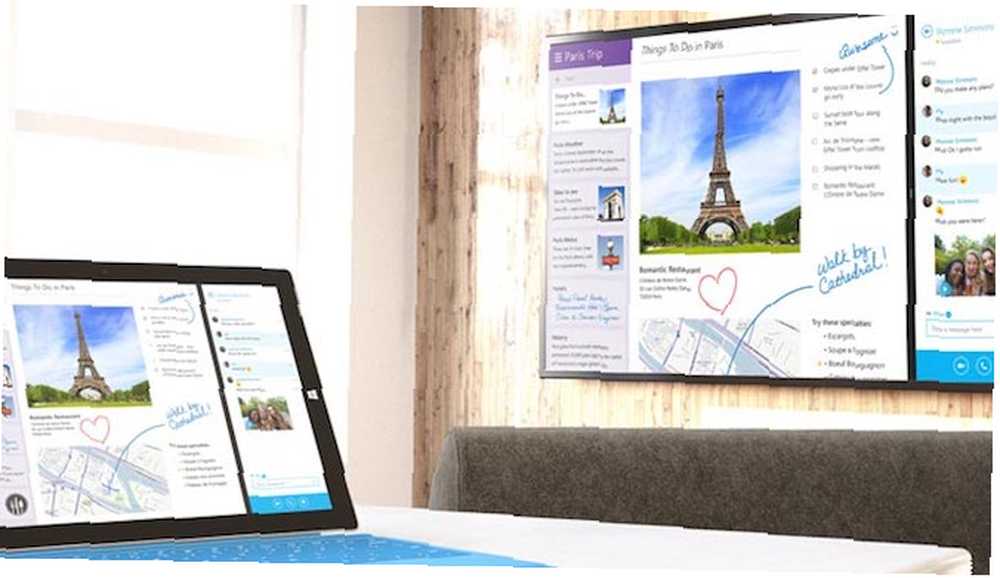
Uređaji sa sustavom Windows 8.1 i Android 4.4 ili novijim podržavaju ga. Sada samo trebate biti sigurni da i vaš televizor. Ovaj dio može biti pomalo zbunjujući jer različiti proizvođači promoviraju istu Miracast tehnologiju pod različitim imenima marki. Na primjer, Sony ga naziva Screen Mirroring, dok Samsung to naziva AllShare Cast. Ako želite kupiti novi televizor, pogledajte podržane uređaje ovdje.
Ako vaš uređaj ne podržava Miracast, možete dodati funkciju pomoću ključa kao Roku Streaming Stick ili Fire TV Stick. Microsoft i Belkin također izrađuju Miracast naočale za manje od 60 dolara.
Dok je Miracast bio prihvaćen kao bežična verzija HDMI-a Što je Miracast? Kako koristiti Miracast za bežično prenošenje medija Što je Miracast? Kako koristiti Miracast za bežični medij koji struji putem medija HDMI može biti standard za povezivanje medijskih uređaja, ali ima puno nedostataka. Evo kako koristiti Miracast. (jedan s istom jednostavnošću i svestranošću kao HDMI bez kablova), nije se ispostavilo da je tako. Pokretanje Miracast-a na radu ponekad može biti zbunjujuće. Postoji nedostatak jasnoće kada je u pitanju značajka na različitim kategorijama uređaja. Uz to, vaš uređaj treba biti budan kada Miracast struji, što prilično brzo može isprazniti bateriju pametnog telefona.
Ako oba vašeg uređaja imaju podršku za Miracast, to je dobro i dobro. Ali ako to ne urade, ne bih vam predložio da odete sa svog načina da to učinite koristeći ključeve. Chromecast je puno bolja opcija.
6. Zrcaljenje na Androidu
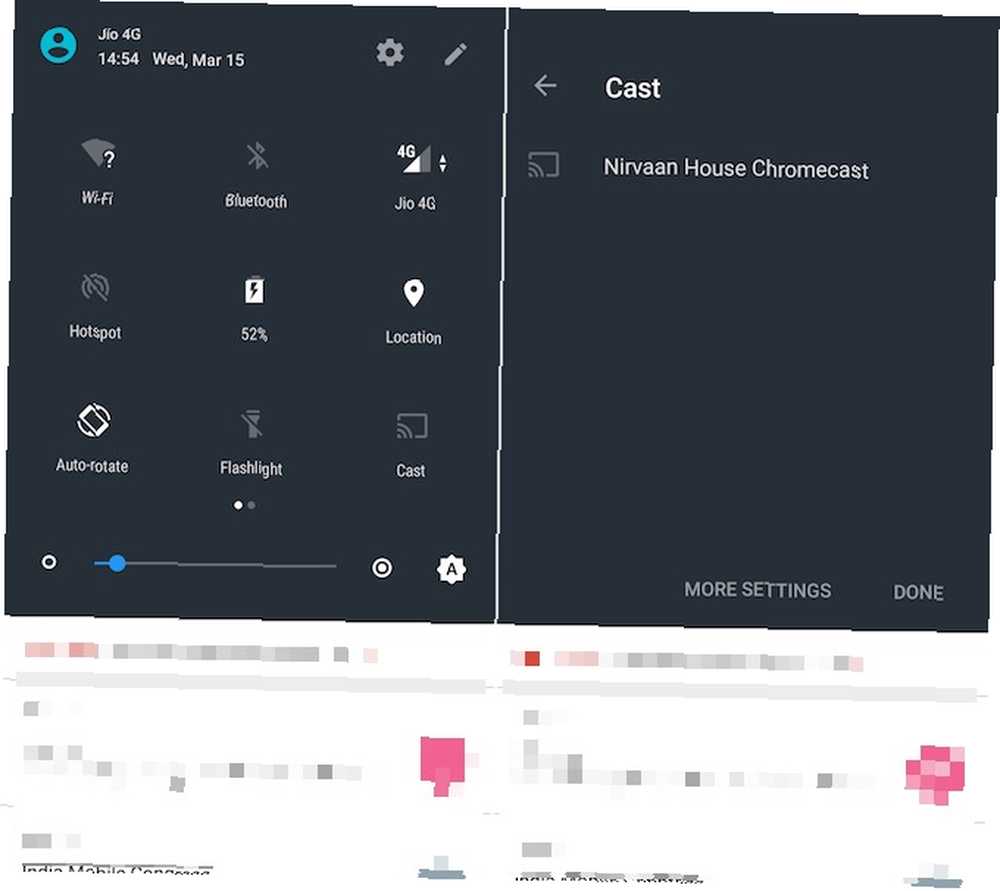
Postoji nekoliko načina za to na Androidu. Moderni Android telefoni koji pokreću Lollipop i novije verzije isporučuju se s ugrađenim više opcija zrcaljenja. Ako vas je proizvođač postavio tako, pronaći ćete baciti gumb u odjeljku Brze postavke na ploči s obavijestima. Dotaknite je i vidjet ćete uređaje sa zrcalnim mogućnostima koji su oko vas. To može biti Chromecast ili Miracast uređaj, kao što je gore raspravljano.
Najjednostavniji i najpouzdaniji način je upotreba Chromecasta. Pomaknite prstom prema dolje s vrha zaslona, dodirnite Cast, odaberite Chromecast i poslujete.
Ako zrcalo želite pogledati na Amazon Fire TV, drugom Android uređaju, PC-u ili čak Apple TV-u, pogledajte aplikaciju Koushik Dutta za snimanje zvjezdica i zrcalo..
Koja je najbolja metoda?
HDMI je još uvijek najpouzdaniji način zrcaljenja zaslona. Ako samo ima da biste bili bežični, pogledajte Chromecast (ili Miracast za emitiranje Windowsa 10 Kako projicirati Windows 10 na TV s Miracastom Kako projicirati Windows 10 na TV Uz Miracast Windows 10 ima ugrađene sposobnosti zrcaljenja zaslona na televizoru. Evo kako koristite Windows 10 s Miracastom.). Iako imate nekih problema sa izvedbom, ovisno o tome što je na vašem zaslonu, savršeno je u redu za prezentacije i proračunske tablice.
Pronaći ćete i druge, nejasnije, možda vlasničke načine za zrcaljenje zaslona. No neće raditi jednako neprimjetno ili pouzdano kao gore navedene opcije. Budite sigurni da slijedite naš vodič za igranje igara na bilo kojem zaslonu. 5 načina reprodukcije video igara na bilo kojem TV-u, računalu ili mobilnom uređaju 5 načina reprodukcije video igara na bilo kojem televizoru, računalu ili mobilnom uređaju koji više ne trebate ograničiti igranje na jednu prostoriju kuće. Umjesto toga, igrajte igre na drugim uređajima! za savjet specifičan za emitiranje videoigara.
Za što koristite zrcaljenje zaslona? Podijelite s nama u komentarima u nastavku.
Slikovni krediti: cunaplus / Shutterstock











